- Photoshop Elements の詳細
- Photoshop Elements ユーザーガイド
- Photoshop Elements の概要
- ワークスペースと環境
- 写真の補正および画質調整
- シェイプおよびテキストの追加
- クイックアクション
- ガイド付き編集、効果、フィルター
- カラーの使用
- 選択範囲の使用
- レイヤーの使用
- フォトプロジェクトの作成
- 写真の保存、プリント、共有
- ショートカットキー
写真でストーリーを語る - Photoshop Elements で、日常的な瞬間をかけがえのない思い出に変えましょう
- Photoshop Elements の詳細
- Photoshop Elements ユーザーガイド
- Photoshop Elements の概要
- ワークスペースと環境
- 写真の補正および画質調整
- シェイプおよびテキストの追加
- クイックアクション
- ガイド付き編集、効果、フィルター
- カラーの使用
- 選択範囲の使用
- レイヤーの使用
- フォトプロジェクトの作成
- 写真の保存、プリント、共有
- ショートカットキー
Photoshop Elements で独創性を解き放つ
Photoshop Elements は、初心者から上級ユーザーまで、誰もが使いこなせる写真編集ソフトウェアです。クイック補正、ガイド付き編集、完全なクリエイティブコントロールのいずれを使用する場合でも、Photoshop Elements にはビジョンの実現に便利なツールがあります。
ワークスペースの編集:あらゆるスキルレベルに対応
クイック編集:瞬時に補正
初心者向けエディターのクイック編集では、ワンクリック補正と使いやすいスライダーを使用して、明るさ、コントラスト、カラー、シャープを数秒で調整できます。


A - クイックモードのツールバー。クイックモードでは、ツールバーに、素早く編集するための簡素化された使いやすいツールセットが表示されます。これらのツールには、ズーム、手のひら、選択ブラシ、目、歯を白くする、角度補正、横書き文字、削除ツール、切り抜き、移動が含まれます。
B - クイックアクションパネル。Photoshop Elements では、クイックアクションを使用し、ぼかし、肌のスムージング、かすみの除去、カラー化などのワンクリック編集を行って瞬時に補正できます。これらの機能は、クイックワークスペース内のクイックアクションパネルにあります。
ガイド付き編集:ステップバイステップ形式の編集
50 を超えるガイド付き編集を使用して、簡単に学習および作成できます。簡単な手順に従って、プロ品質の結果を実現できます。

輝度&コントラスト

シェイプオーバーレイ

比較(明)と比較(暗)

写真をシャープにする

オブジェクトの削除

レベル

肌色補正

背景の置換
高度な編集:完全なクリエイティブコントロール
上級ユーザー向けの高度な部屋では、複雑な編集を行うための強力なツール、レイヤー、マスク、正確な選択が用意されています。


詳細設定モードのツールバーには、クイックモードよりも多くのツールがあります。幅広い編集オプションにアクセスでき、プロジェクトをより詳細に制御できます。このモードは編集を精細に微調整したいユーザー向けに設計されています。簡単な編集以上の高度な設定を行う場合は、詳細設定モードにすべての強力なツールが用意されています。
プロ品質の編集ツール
Adobe Camera Raw(ACR)
露光量、カラー、およびディテールを向上させるためのプロレベルのコントロールを使用して、Raw ファイルを編集しましょう。
プリセットとアセット
幅広いコレクションから選択できます。
- グラフィック - 写真をカスタマイズするための境界線、フレーム、ステッカー。
- フォントとテキスト効果 - スタイリッシュなテキスト編集とカスタマイズ可能なテキストレイヤー。
- フィルターと LUT - ワンクリックで適用できるカラーグレーディングおよび美的な調整。
クイックアクション
AI を活用した 30 種類の自動補正機能で、時間を節約できます。
- 自動カラー化 - 白黒写真を自然な写真に素早く変換できます。
- ワンクリックの被写体選択 - 人物またはオブジェクトを簡単に分離します。
- 空の置換 - どんよりとした空を、ドラマチックで高画質な背景に置き換えます。


クリエイティブなプロジェクトと作品
フォト作品
以下の機能を使用して、思い出を生き生きとさせましょう。
- フォトコラージュ - 複数の写真をカスタマイズ可能なデザインで、目を見張るレイアウトに組み合わせます。
- フォトブック - プロ仕様のテンプレートを使用して、パーソナライズされた思い出の作品を作成できます。
- スライドショーとアニメーション - 写真を、動きに満ちた魅力的なビジュアルストーリーに一変させます。
- 写真リール – アニメーショントランジションにより、お気に入りの写真からダイナミックなスライドショーを簡単に作成できます。クラシックな映写スライドを模した外観に仕上げることができるため、映画のように美しい思い出を共有するのに最適です。


ソーシャルメディアと共有
ソーシャルメディアプラットフォーム用に、画像のサイズ変更、形式変更、補正を簡単に行えます。Photoshop Elements から Instagram、Facebook などに直接共有します。


Photoshop Elements を選ぶ理由
- AI を活用したツール - Adobe Sensei では、複雑な編集を自動的に実行して、プロレベルの結果を簡単に実現します。
- 使いやすいインターフェイス - 習得しやすい直感的なデザインは、あらゆるスキルレベルに適しています。
- 3 年間のライセンス - サブスクリプションは不要です。3 年間ソフトウェアにフルアクセスすることができ、期間中は追加料金が発生しません。
Elements Organizer について
ファイルブラウザー - Photoshop Elements および Premiere Elements エコシステムのスマートで使いやすいメディアマネージャーで、クリエイティブ作業を円滑にします。
Elements Organizer とは何ですか?
Elements Organizer は、Photoshop Elements および Premiere Elements にバンドルされている一元化されたハブです。これを活用することで、ユーザーは写真やビデオの読み込み、整理、タグ付け、検索および共有のすべてを単一の直感的なスペースで実行できます。初心者にも経験豊富なクリエイターにも最適で、多数のフォルダー間を移動せずに、思い出に素早くアクセスできます。高度な技術がなくても使用可能です。すっきりとしたインターフェイスと強力な内蔵ツールを備えた Organizer は、混沌としがちなクリエイティブ作業を体系化します。
Elements Organizer の詳細については、Elements Organizer ユーザーガイドを参照してください。
Photoshop Elements を今すぐ使い始める
Photoshop Elements で創造力を解き放ちましょう。Photoshop Elements では、日常的な写真の補正、アーティスティック効果の探索、見栄えのするプロジェクトの作成など、あらゆるニーズに対応します。今すぐ編集を始めましょう。







